Como usar Assets no Adobe XD
Por Vitor Precioso
04 outubro 2018 - 13:00 | Atualizado em 12 abril 2023 - 19:04
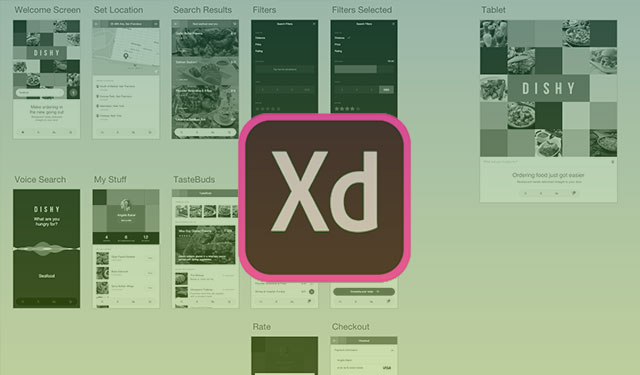
Durante a criação de um projeto no Adobe XD, vamos aos poucos criando uma infinidade de textos, boxes, botões, backgrounds ícones e diversos outros elementos. No entanto, em algum momento pode acontecer de ser necessário realizar algumas alterações básicas em todos esses itens. Apesar de serem mudanças simples, elas são numerosas, e podem te tomar bastante tempo.
A seção/ferramenta de “Assets” do Adobe XD, foi criada para trazer mais agilidade para esse processo de alteração, nela é possível salvar predefinições de cor e tipografia dos textos e elementos ( retângulos, elipses, linhas, botões e vetores ) utilizados em todo o projeto. Ao realizar as alterações pelos assets você consegue modificar todos os itens no projeto que usam aquele asset, sem ter a necessidade de fazer um por vez.
Além das funções que se referem a elementos e textos, existem os symbols. Eles são elementos que podem ser “marcados” como symbol, dessa forma sempre você fizer uma cópia dele, sempre que você alterar um, você altera todas as cópias, desta vez sem se limitar apenas a cor e tipografia, mas expandindo para tamanho, alinhamento e posição.
No projeto é possível identificar os objetos marcados como symbol através do traço de cor verde que aparece ao passar o mouse por cima do objeto, ou na seção de “Symbol” dos assets apertar com o botão direito no mouse e clicar em “Highlight on Canvas” que o programa irá destacar onde onde os símbolos estão no projeto.
É uma função bem simples, mas que na hora de editar seu produto “white label”, vai poupar um bom tempo.
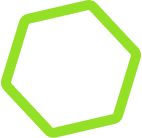
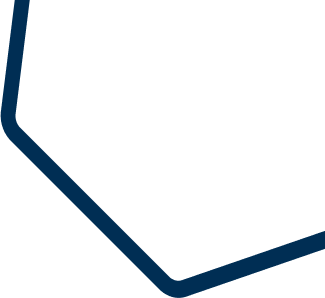
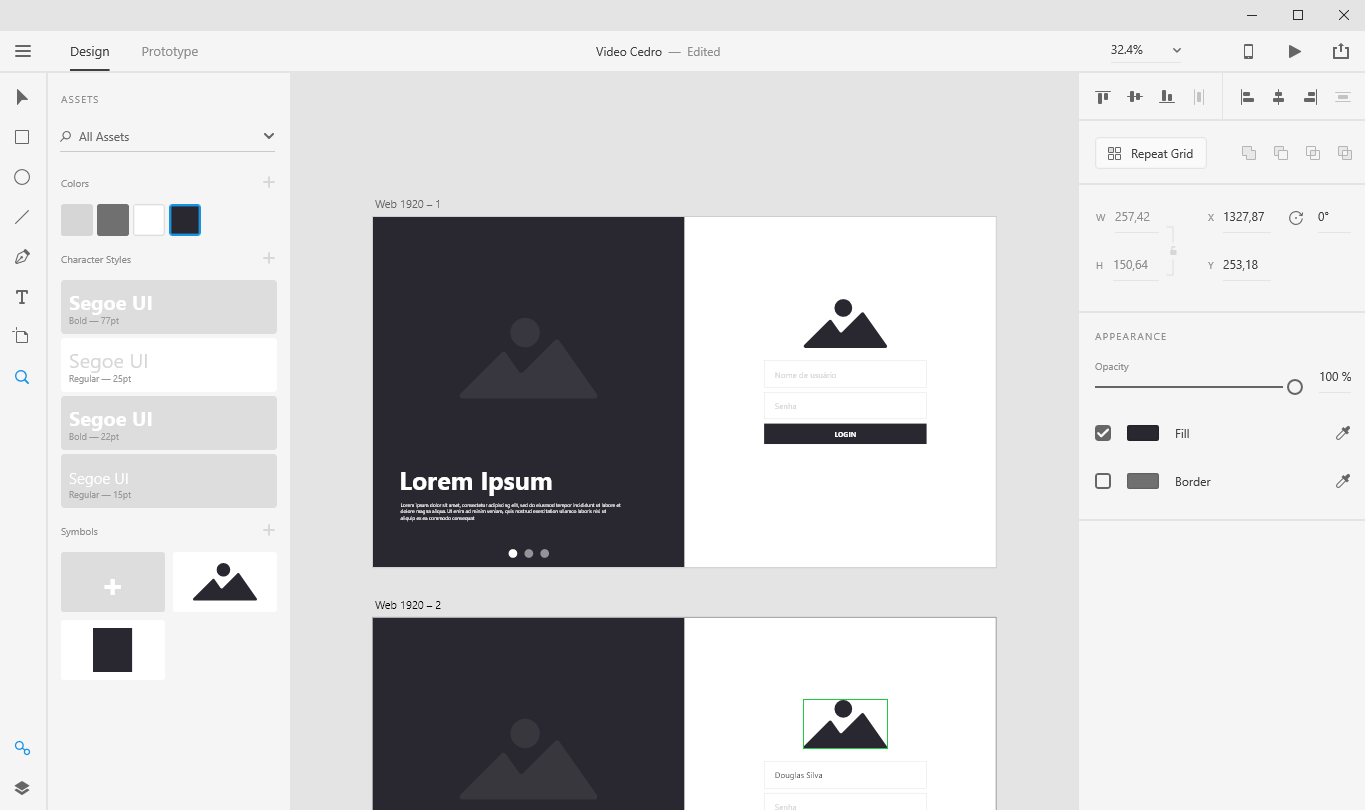
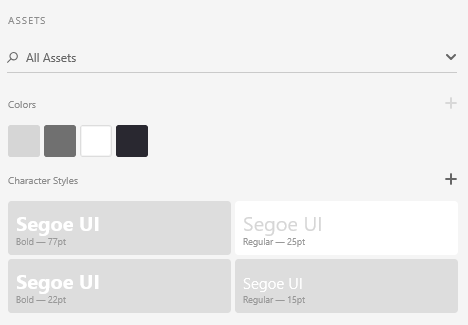
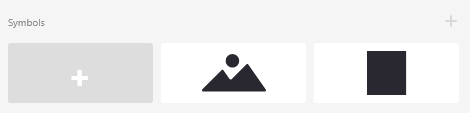
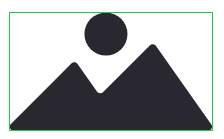




Deixe um comentário